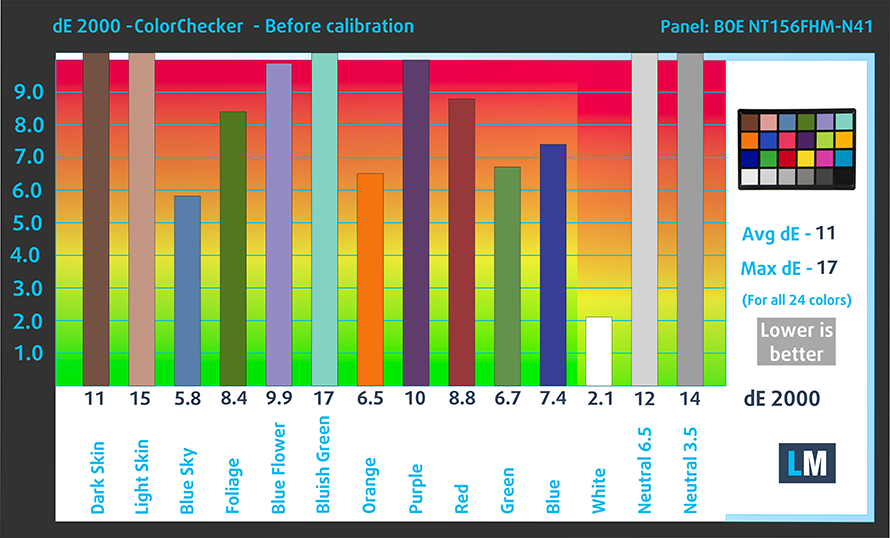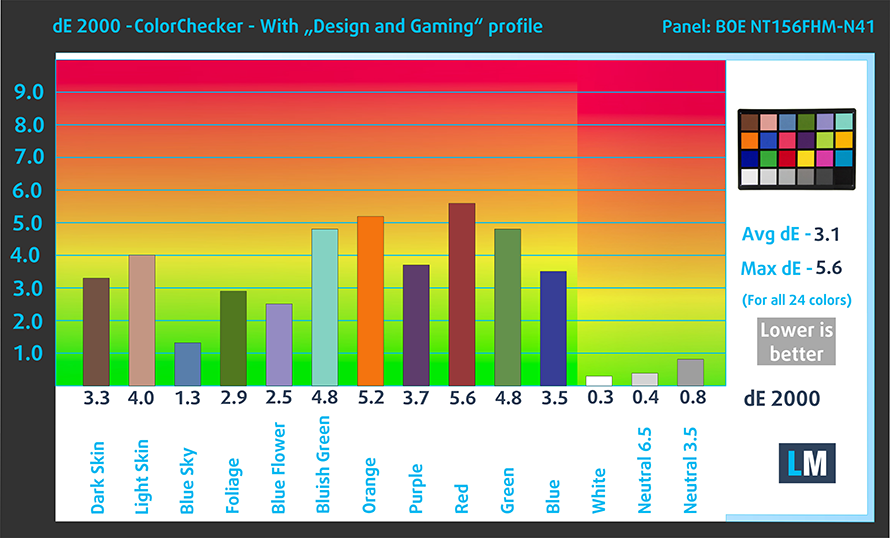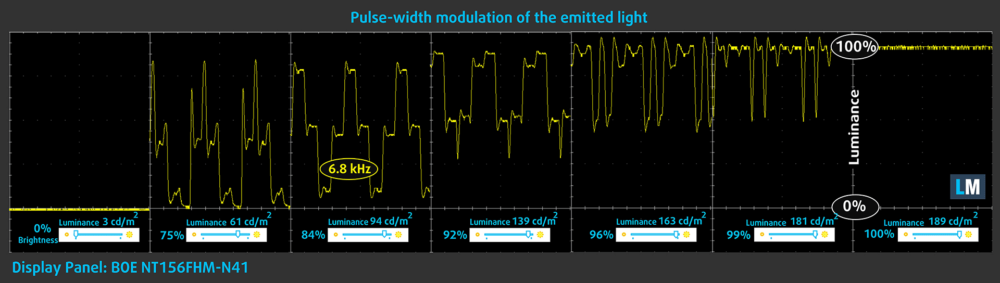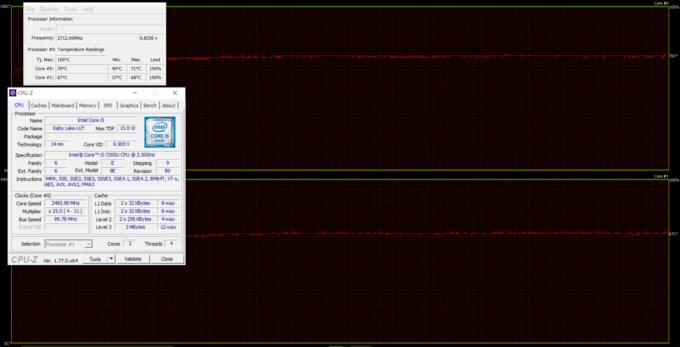Преглед на Lenovo Ideapad 320 (Core i5-7200U, GeForce 940MX) – добро ултрабюджетно решение, но не очаквайте повече

Серията Ideapad измина дълъг път от предишното поколение и Ideapad 320 е тук, за да го докаже. Въпреки че е модел от начално ниво, Ideapad 320 има какво да предложи въпреки ниската си цена. Актуализацията спрямо Ideapad 310 е значителна, но дали е достатъчна, за да ни убеди да си купим този вместо малко по-скъпия Ideapad 320s, който е оборудван по-добре.
Добре, какво е новото в актуализираната версия? Ideapad 320 се отличава с изцяло нов дизайн, богат избор от цветови варианти, очевидно нов хардуер, стигащ до семейството Kaby Lake Core i7 на Intel, въпреки че последното ще повиши цената доста. Освен това тъчпадът и клавиатурата получават основна преработка, а дисплеят е променен. За съжаление обаче и този път няма IPS опции. Надяваме се само разликата в цената между Ideapad 320 и 520 сега да е по-голяма, защото миналата година смятахме, че Ideapad 510 е много по-добър избор от Ideapad 310 във всяко едно отношение, дори като се има предвид цената. Ще видим дали това все още е вярно и този път.
Contents
- Пакет на дребно
- Дизайн и конструкция
- Възможности за разглобяване, поддръжка и надграждане
- Качество на дисплея
- ШИМ (трептене на екрана)
- Купете нашите профили за дисплеи
- Звук
- Спецификации
- Конфигурации на Lenovo Ideapad 320
- Софтуер
- Батерия
- Процесор – Intel Core i5-7200U
- Графичен процесор – NVIDIA GeForce 940MX (2GB GDDR5)
- Геймърски тестове
- Температури
- Присъда
Пакет на дребно
Лаптопът дойде в стандартна кутия, съдържаща всички обичайни ръководства за потребителя заедно с адаптера за променлив ток и захранващия кабел – нищо необичайно.
Дизайн и конструкция
Шасито на Ideapad 320 до голяма степен е същото като това на Ideapad 520, но с няколко основни разлики. Например, Ideapad 320 разчита предимно на пластмаса, докато Ideapad 520 използва алуминий за капака. Излишно е да казваме, че това беше очаквано поради значително по-ниската цена на Ideapad 320. С радост съобщаваме, че теглото на машината е намаляло с около 200 грама, като към момента машината тежи малко над 2 кг, но дебелината е все същата – 23 мм.
Нека започнем с капака. Той е изработен от пластмаса с гладко покритие и не привлича пръстови отпечатъци и петна. Материалът, за съжаление, не е много устойчив на сила и усукване – деформацията е видима и върху LCD екрана се появяват вълнички при натиск в центъра. Освен това пантата не държи много стабилно капака върху нестабилна повърхност и при отваряне на лаптопа се усеща леко скърцане. Въпреки това тя не е толкова здраво изтеглена, колкото очаквахме, защото отварянето на капака с една ръка е възможно. Всичко това обикновено се очаква за един ултрабюджетен лаптоп, но смятаме, че тук Lenovo можеше да свърши малко по-добра работа. Долната част поне е много стабилна, твърда и осигурява няколко вентилационни отвора за допълнителен въздушен поток.
Страните са почти идентични с тези на Ideapad 520. Отдясно няма конектори – само оптичното устройство – докато лявата страна помещава всички портове. Имаме RJ-45 LAN порт, HDMI, два USB 2.0, 3,5-милиметров аудио жак и четец за SD карти. Забавно е обаче, че устройството, което получихме, има само два пълноразмерни USB и нито един от тях не е 3.0. Наистина се надяваме, че финалните устройства ще имат поне един високоскоростен USB конектор.
Когато отворите лаптопа, веднага ще забележите гладката и приятна на допир повърхност на интериора, който обаче все още е пластмасов. Усещането е приятно, но не е толкова твърдо, колкото ни се иска. Натискането на почти всяко място около клавиатурата и зоната за поставяне на китките води до огъване и понякога се чува скърцане на основата. Отново, като се има предвид цената на продукта, тези несъответствия са очаквани, но все пак очаквахме малко повече. От друга страна, клавиатурата е хубава. Няма LED подсветка, но има добра тактилна обратна връзка, кликащо усещане и прилично разстояние на движение. Със сигурност е една от най-добрите, които сме опитвали в този ценови диапазон. А що се отнася до тъчпада, на пръв поглед той наистина прилича на този на Ideapad 520, но повърхността му е малко нестабилна и на моменти липсва прецизност. Все пак той е достатъчно приличен, за да свършите работата, докато сте в движение. Честно казано, предишният дизайн със специалните бутони на мишката ни хареса повече, тъй като така се избягва възможността за клатеща се повърхност.
Ideapad 320 определено има идентичност със страхотно изглеждащи нови цветови теми и отлична клавиатура. Въпреки това, дори за тази достъпна цена, бихме оценили по-добър избор на материали или поне по-стабилна основа.
Възможности за разглобяване, поддръжка и надграждане
Нямахме възможност да направим няколко снимки на вътрешните части, но тъй като шасито е почти идентично с това на Ideapad 520 заедно с вътрешната конструкция, можете лесно да използвате ръководството от Ideapad 520 за разглобяване, надграждане и поддръжка.
Все пак имайте предвид, че между двата модела има съществена разлика – в Ideapad 320 липсва M.2 SSD слот, но можете да го намерите в Ideapad 520.
Качество на дисплея
Конфигурацията, която тествахме, разполагаше с познатия Full HD (1920×1080) TN панел от BOE с номер на модела NT156FHM-N41. Този конкретен панел беше използван в първите устройства Acer Aspire VX 15, които бяха доставени с TN дисплеи. Така че все още получаваме 142 ppi и стъпка на пикселите 0,18 x 0,18 мм. Той може да се счита за “Retina” поне от 60 см.
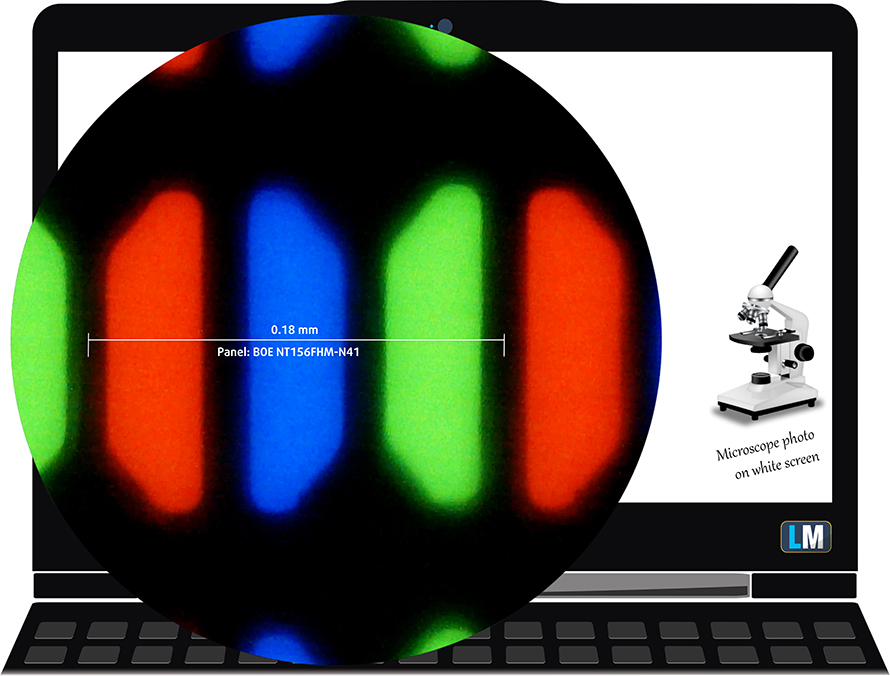
Както може да се очаква от TN панел, ъглите на видимост са ограничени.

Регистрирахме максимална яркост от едва 189 cd/m2 в центъра на екрана и 184 cd/m2 като средна стойност по цялата повърхност със 7% максимално отклонение. Съответната цветова температура при максимална яркост е малко по-студена, отколкото би трябвало да бъде – 6740К и се изстрелва до 11000К, когато преминете по сивата скала. Можете да видите как се променят тези стойности при 140 cd/m2 (92% яркост) на изображението по-долу.
Максималното цветово отклонение dE2000 спрямо центъра на екрана не трябва да е повече от 4,0, а ако планирате да извършвате работа, чувствителна към цветовете, то трябва да е по-ниско от 2,0. А в този случай, тъй като лаптопът ще се използва предимно за офис работа и общо сърфиране, отклонение от 1,4 в долния ляв ъгъл е отличен резултат. Контрастното съотношение е изключително ниско – 317:1 преди калибриране и 300:1 след калибриране.

Възпроизвеждане на цветовете
За да сме сигурни, че сме на една и съща страница, бихме искали да ви представим малко цветовата гама sRGB и Adobe RGB. Като начало има унифицирана диаграма на цветността CIE 1976, която представя видимия спектър на цветовете от човешкото око, което ви дава по-добра представа за покритието на цветовата гама и точността на цветовете.
Вътре в черния триъгълник ще видите стандартната цветова гама (sRGB), която се използва от милиони хора в HDTV и в интернет. Що се отнася до Adobe RGB, тя се използва в професионалните фотоапарати, монитори и т.н. за печат. По принцип цветовете вътре в черния триъгълник се използват от всички и това е съществената част от качеството и точността на цветовете на един масов ноутбук.
Все пак сме включили и други цветови пространства като известния стандарт DCI-P3, използван от филмовите студия, както и цифровия UHD стандарт Rec.2020. Rec.2020 обаче все още е нещо от бъдещето и за днешните дисплеи е трудно да го покрият добре. Включили сме и т.нар. гама на Майкъл Пойнтер, или гамата на Пойнтер, която представя цветовете, които естествено се срещат около нас всеки ден.
Дисплеят покрива едва 49% от цветовата гама sRGB, което означава, че по-малко от половината от цветовете, използвани в интернет, няма да бъдат възпроизведени.
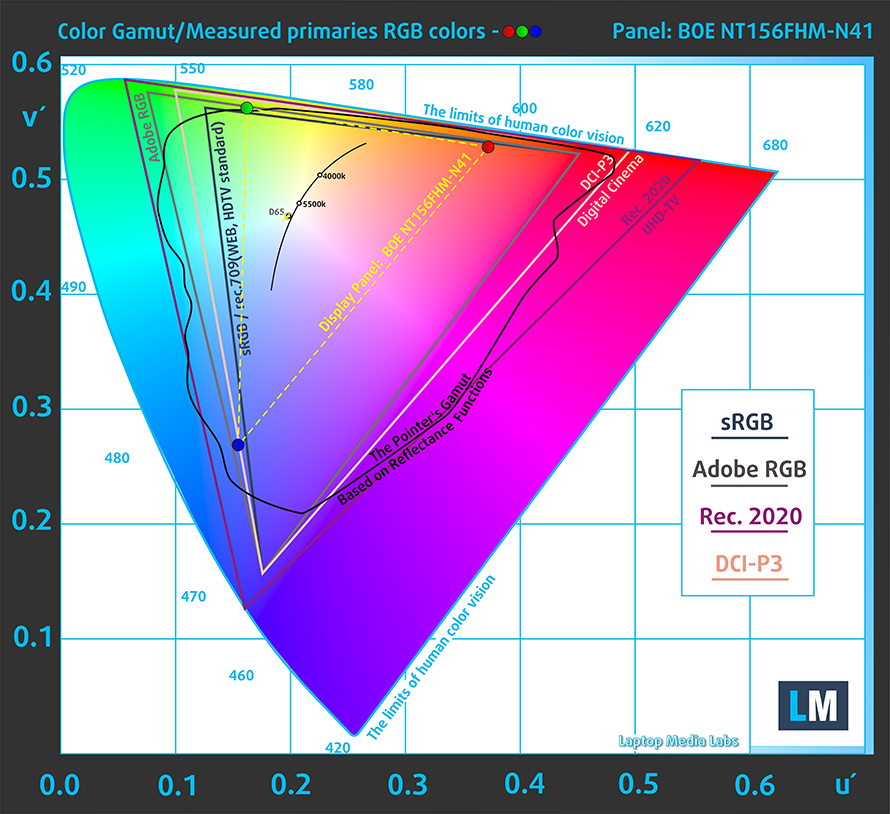
Нашият профил “Дизайн и игри” осигурява оптимална цветова температура (6500К) при яркост 140 cd/m2 и режим sRGB гама.
Тествахме точността на дисплея с 24 често използвани цвята като светла и тъмна човешка кожа, синьо небе, зелена трева, оранжево и др. Можете да проверите резултатите във фабрично състояние, а също и с профил “Дизайн и игри”.
Следващата фигура показва колко добре дисплеят е в състояние да възпроизведе наистина тъмните части на изображението, което е от съществено значение при гледане на филми или игра на игри при слаба околна светлина.
Лявата страна на изображението представя дисплея със стандартни настройки, а дясната е с активиран профил “Гейминг и уеб дизайн”. По хоризонталната ос ще откриете скалата на сивото, а по вертикалната ос – яркостта на дисплея. На двете графики по-долу можете лесно да проверите сами как дисплеят ви се справя с най-тъмните нюанси, но имайте предвид, че това зависи и от настройките на текущия ви дисплей, калибрирането, ъгъла на гледане и условията на околната светлина.
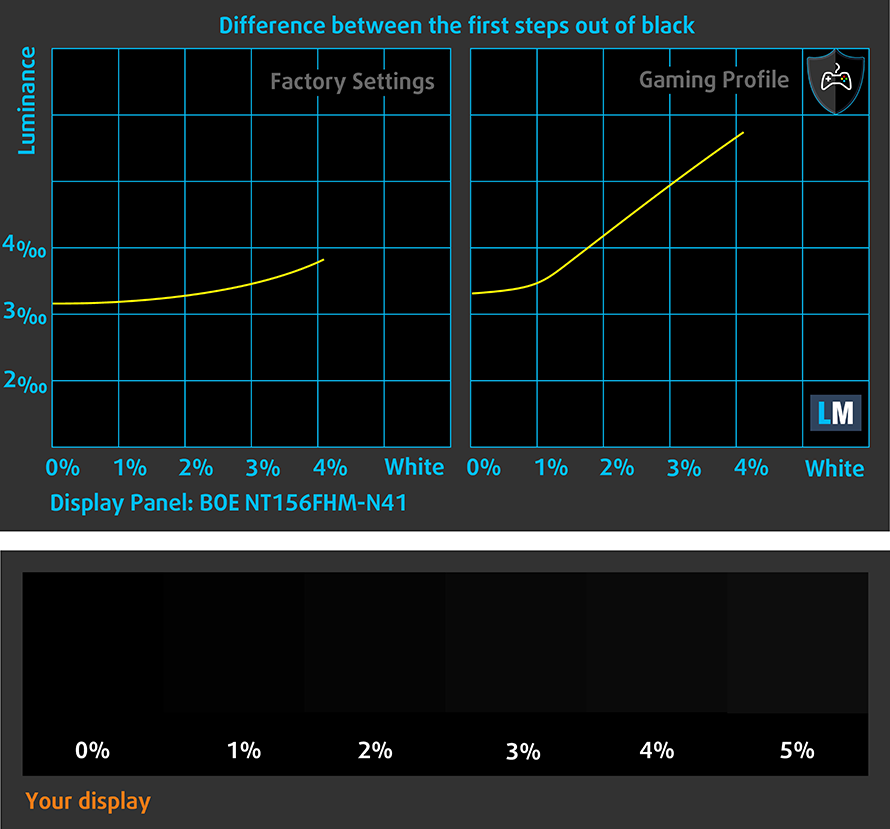
Време за реакция
Тестваме времето за реакция на пикселите с обичайния метод “черно към бяло” и “бяло към черно” от 10% до 90% и обратно.
Записахме време на падане + време на нарастване = 11 ms.
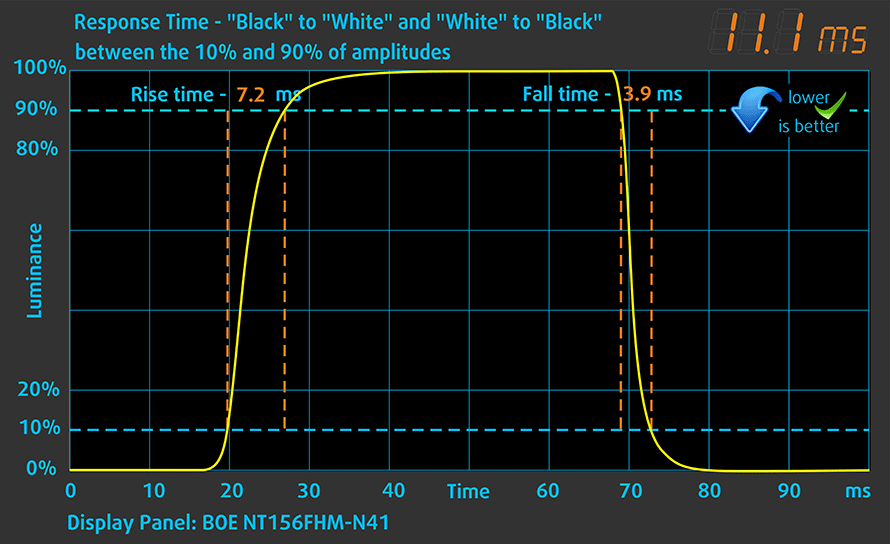
ШИМ (трептене на екрана)
Широчинно-импулсната модулация (ШИМ) е лесен начин за управление на яркостта на монитора. Когато намалявате яркостта, интензитетът на светлината на подсветката не се намалява, а се изключва и включва от електрониката с неразличима за човешкото око честота. При тези светлинни импулси съотношението светлина/неосветеност на времето се променя, докато яркостта остава непроменена, което е вредно за очите ви. Можете да прочетете повече за това в нашата специална статия за ШИМ.
За съжаление дисплеят използва ШИМ за регулиране на яркостта на екрана от 0 до 99% и пулсира със сравнително ниска честота (6,8 kHz). Потребителите с чувствителни очи със сигурност ще усетят ефекта от трептенето на екрана.
Излъчване на синя светлина
Инсталирането на нашия профил Health-Guard не само елиминира ШИМ, но и намалява вредните емисии на синя светлина, като същевременно запазва цветовете на екрана възприемани точно. Ако не сте запознати със синята светлина, версията TL;DR е – емисии, които влияят отрицателно на очите, кожата и цялото ви тяло. Можете да намерите повече информация за това в нашата специална статия за Синята светлина.
Можете да видите нивата на излъчваната синя светлина на графиката на спектралното разпределение на мощността (SPD).
Заключение
Преносим компютър на цена под 500 USD със сигурност има някои значителни недостатъци и в повечето случаи най-много страда екранът. Не можем да кажем, че качеството на дисплея е добро, но това е стандартът в индустрията. Рядко може да се намери преносим компютър с IPS екран на същата цена. Все пак ще трябва да вземете предвид фактите – ниска максимална яркост, ограничено sRGB покритие, изключително ниско контрастно съотношение и използва ШИМ за регулиране на яркостта на екрана от 0 до 99%. Последното може да бъде поправено от нашия профил Health-Guard, докато профилът Design and Gaming ще отстрани някои от проблемите, свързани с неточността на цветовете и цветовата температура.
Купете нашите профили за дисплеи
Тъй като нашите профили са съобразени с всеки отделен модел дисплей, тази статия и съответният пакет профили са предназначени за конфигурациите на Lenovo Ideapda 520 с 15,6″ BOE NT156FHM-N41 (FHD, 1920 × 1080) IPS екран, а лаптопът може да бъде намерен в Amazon: Купи от Laptop.bg
*Ако имате проблеми с изтеглянето на закупения файл, опитайте да използвате друг браузър, за да отворите връзката, която ще получите по електронната поща. Ако целта на изтеглянето е .php файл вместо архив, променете разширението на файла на .zip или се свържете с нас на [email protected].
Повече информация за профилите можете да прочетете ТУК.
В допълнение към ефективните ни и предпазващи здравето профили, купувайки продуктите на LaptopMedia подкрепяте разработките в лабораторията ни, където тестваме устройствата, за да пишем възможно най-обективните ревюта.

Офис работа
Профилът за Офис работа следва да бъде използван от потребители, които често работят с таблици и текстове. Той цели да предостави максимално добра видимост и ясна картина, задържайки права гама кривата (2.20), нативна цветова температура и персептуално точни цветове.

Дизайн и Гейминг
Този профил е предназначен за дизайнери, които работят професионално с цветове, както и за гейминг и филми. "Дизайн и Гейминг" прави екраните максимално точни, възможно по-близки до sRGB IEC61966-2-1 стандартът за Web и HDTV, при бяла точка D65.

Защита на Здравето
Защита на Здравето елиминира вредната Широчинно-импулсна модулация (ШИМ) и намалява негативната Синя светлина, която натоварва очите и тялото. Тъй като е създаден специално за всеки отделен панел, профилът успява да направи цветовете персептуално точни. Защита на Здравето симулира хартия, така че натоварването на очите е много намалено.
Вземете всички 3 профила с 33% отстъпка
Звук
Качеството на звука е прилично, но има малки изкривявания в нискочестотния диапазон.
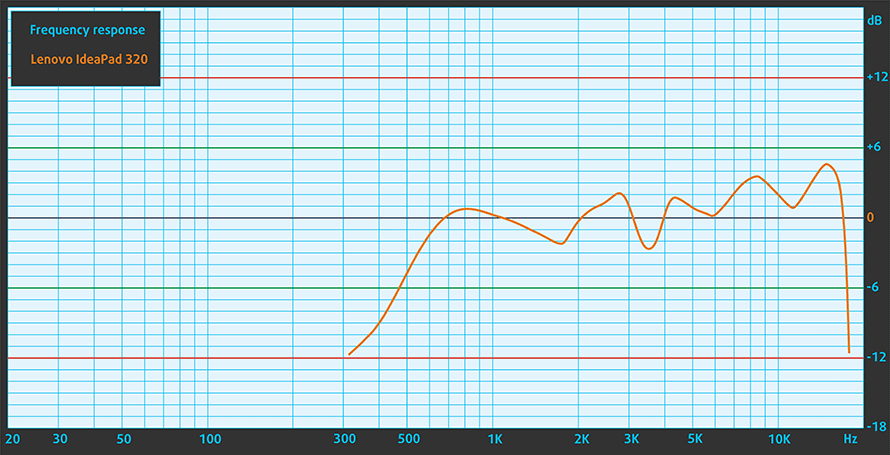
Спецификации
Настоящата спецификация е за този конкретен модел и конфигурациите могат да се различават в зависимост от вашия регион
Lenovo Ideapad 320 таблица с технически специфкации
Конфигурации на Lenovo Ideapad 320
Софтуер
За написването на това ревю използвахме предварително инсталирания Windows 10, но ако желаете да извършите чиста инсталация на операционната система, ви предлагаме да изтеглите всички най-нови драйвери от официалната страница за поддръжка на Lenovo.
Батерия
Можем да пренебрегнем лошия живот на батерията при конфигурациите от начално ниво, но с повишаване на цената и хардуера 30Wh просто не прави чест на ноутбука. Дори TN панелът и енергийно ефективният Core i5-7200U не са достатъчни, когато капацитетът на батерията е недостатъчен, и в резултат Ideapad 320 предлага по-ниска издръжливост.
Всички тестове бяха извършени с обичайните настройки – включен Wi-Fi, яркост на екрана, настроена на 120 cd/m2, и включена функция за пестене на батерията на Windows.
За да симулираме реални условия, използвахме наш собствен скрипт за автоматично сърфиране в интернет през над 70 уебсайта.




За всеки такъв тест използваме едно и също видео в HD формат.




Използваме вградения бенчмарк на F1 2017, за да симулираме игра в реални условия.




Процесор – Intel Core i5-7200U
 Core i7-6200U на Intel е част от 7-ото поколение процесори Kaby Lake и е пряк наследник на Core i5-5200U (Broadwell) и Core i5-6200U (Skylake). Той също така е базиран на същата архитектура като гореспоменатите чипове с малки разлики, които би трябвало да доведат до малко увеличение на производителността и скок в консумацията на енергия. Новият процесор обаче е с тактова честота 2,5 GHz, а честотата му Turbo Boost е 3,1 GHz за разлика от тактовете 2,3 – 2,8 GHz на предишния Core i5-6200U.
Core i7-6200U на Intel е част от 7-ото поколение процесори Kaby Lake и е пряк наследник на Core i5-5200U (Broadwell) и Core i5-6200U (Skylake). Той също така е базиран на същата архитектура като гореспоменатите чипове с малки разлики, които би трябвало да доведат до малко увеличение на производителността и скок в консумацията на енергия. Новият процесор обаче е с тактова честота 2,5 GHz, а честотата му Turbo Boost е 3,1 GHz за разлика от тактовете 2,3 – 2,8 GHz на предишния Core i5-6200U.
Както и да е, все още имаме брой ядра/нишки 2/4, 3 МВ кеш от последно ниво и TDP от 15 W, което включва iGPU и двуканален DDR4 контролер на паметта. Говорейки за първия, в чипа е интегриран графичният чип от по-ново поколение Intel HD Graphics 620 с тактова честота 300 – 1000 MHz.
Можете да разгледате нашата класация на най-добрите процесори: http://laptopmedia.com/top-laptop-cpu-ranking/
Тук ще намерите и друга полезна информация, както и всеки лаптоп, който сме тествали с този процесор: http://laptopmedia.com/processor/intel-core-i5-7200u/
Резултатите са от Cinebench 20 CPU тест (по-високите са по-добри)
Резултатите са от Photoshop теста ни (по-ниските са по-добри)
Резултатите са от Fritz chess бенчмарка (по-високите са по-добри)
Fritz
Fritz е шахматен бенчмарк, който тества изчислителните възможности на процесора с различни шахматни ходове. Процесорът Intel Core i5-7200U постигна резултат от 6,350 милиона хода в секунда. За сравнение, един от най-мощните шахматни компютри, Deep(er) Blue, успява да изстиска 200 милиона хода в секунда. През 1997 г. Deep(er) Blue дори победи известния Гари Каспаров с 3,5 на 2,5.
Графичен процесор – NVIDIA GeForce 940MX (2GB GDDR5)
 NVIDIA GeForce 940MX е обновена версия на по-стария мобилен чип 940M, но съчетана с по-бърза GDDR5 памет и малко по-висока тактова честота, което води до забележимо по-добра производителност в сравнение със стандартния 940M. Въпреки това някои производители на оригинално оборудване все още ще изберат да използват по-евтината DDR3 версия на графичния процесор.
NVIDIA GeForce 940MX е обновена версия на по-стария мобилен чип 940M, но съчетана с по-бърза GDDR5 памет и малко по-висока тактова честота, което води до забележимо по-добра производителност в сравнение със стандартния 940M. Въпреки това някои производители на оригинално оборудване все още ще изберат да използват по-евтината DDR3 версия на графичния процесор.
Обявен още през първото тримесечие на 2016 г., чипът е почти идентичен със стандартния 940M (Maxwell), но с увеличени до 1242 MHz тактови честоти и базови 1122 MHz. Паметта отново използва 64-битова шина и разполага с 2 GB GDDR5 VRAM. Тя все още поддържа API DirectX 12 и функцията Shader 5.0 заедно с обичайните технологии на NVIDIA – CUDA, GPU Boost 2.0, Optimus, GeForce Experience, PhysX. Целият графичен процесор е с мощност от около 15 до 30 W в зависимост от тактовите честоти и паметта, използвани в конкретния ноутбук.
Можете да прегледате нашата класация на графичните процесори, за да видите къде се намира графичният чип: http://laptopmedia.com/top-laptop-graphics-ranking/
За повече информация относно графичния процесор последвайте тази връзка: http://laptopmedia.com/video-card/nvidia-geforce-940mx-2gb-gddr5/
Резултатите са от 3DMark: Fire Strike (Graphics) бенчмарка (по-високите са по-добри)
Резултатите са от Unigine Superposition бенчмарка (по-високите са по-добри)
Геймърски тестове

| Grand Theft Auto V (GTA 5) | HD, Low(Проверете настройките) | HD, среден (Проверете настройките) | HD, много висока (Проверете настройките) |
|---|---|---|---|
| Среден FPS | 74 fps | 31 fps | 18 fps |

| CS:GO | HD 768p, Low(Проверете настройките) | HD 768p, средно (Проверете настройките) | HD 768p, MAX(Проверете настройките) |
|---|---|---|---|
| Среден FPS | 86 fps | 77 fps | 68 fps |
Температури
Тестовете за изпитания на процесора и графичния процесор се използват за оценка на цялостната стабилност и ефективност на охладителната система в дългосрочен план, а не за представяне на реалната употреба. Това ни дава добра оценка за това как системата използва хардуера.
Както вече очаквахме, имайки предвид резултатите от бенчмарка на процесора, процесорът Core i5-7200U на лаптопа не успя да достигне максималния си потенциал и работи на базовата си честота от 2,5 GHz по време на едночасовия стрес тест на процесора. Освен това той не работеше и много хладно – около 70 °C.
Включването на стрес теста на графичния процесор не доведе до понижаване на производителността на процесора, но първият не достигна максималната си честота и се движеше около 900 MHz. Освен това и двата чипа се нагряха изключително много, особено GeForce 940MX – около 90 °C. Не сме виждали дори геймърски ноутбуци със значително по-мощни графични процесори да достигат толкова високи температури.
А поради разположението на чиповете и топлинните тръби можете да усетите топлината, идваща отвътре в близост до лявата страна и центъра на клавиатурата, както и около тъчпада. Това, разбира се, е по време на тежко натоварване, но тъй като CPU и GPU не са толкова мощни, такива високи температури не изглеждат добре на Ideapad 320.

Присъда
Макар че цената може да се използва за оправдаване на повечето недостатъци на ноутбука, има някои очевидни проблеми, които все още трябва да бъдат решени в следващата версия. Да, разбира се, Ideapad 320 е голямо подобрение в сравнение с предишната версия, но все още има да се извърви дълъг път.
Проблемите с качеството на изработката и абсолютно лошото качество на дисплея могат да бъдат пренебрегнати в конфигурациите от абсолютно начално ниво, но ако планирате да закупите конфигурациите с Intel Core i5, i7 и дискретна графика, трябва сериозно да помислите дали да не похарчите малко повече за Ideapad 520 или за Acer Aspire 5. Повечето от конфигурациите на Ideapad 520 и Aspire 5 са снабдени с IPS панели (на втория е отличен) и предлагат значително по-добро качество на изработката и входни устройства. Но дори и да успеете да преодолеете ниската максимална яркост, тясното sRGB покритие и изключително ниското контрастно съотношение, имайте предвид ШИМ, която екранът използва за регулиране на яркостта. Тя може да бъде избегната, като използвате нашия профил Health-Guard.
Освен това животът на батерията не е впечатляващ по никакъв начин поради доста малката 30Wh батерия, докато така дори TN панелът не може да спести достатъчно енергия. Най-интересното нещо в този лаптоп обаче са неговите възможности за охлаждане. Дори непретенциозните Core i5-7200U и NVIDIA GeForce 940MX се нагряват наистина много по време на тежко натоварване, докато топлината се разпръсква по целия интериор, но въпреки това не може да се използва пълната производителност на процесора, както можете да видите от бенчмарковете и стрес теста. Разбира се, това няма да се случи по време на нормална употреба, но все пак е признак за лош дизайн на охлаждането.
При всичко казано дотук наистина имам чувството, че Lenovo е проектирала Ideapad 320 за ултрабюджетните хардуерни конфигурации с Pentium, Celeron и APU от нисък клас на AMD. Шасито, животът на батерията и качеството на дисплея са присъщи на ултрабюджетния пазарен сегмент и след като се насочите към по-масовите варианти с процесори Core i3 до Core i7 и дискретни графични процесори, ще останете разочаровани. В сравнение с наскоро разгледания Dell Inspiron 5570 обаче Ideapad 320 все пак е малко по-добър избор само защото струва малко по-малко, но при всички случаи ви препоръчваме да разгледате същите алтернативи, които вече препоръчахме – Acer Aspire 5, Ideapad 520 и Ideapad 320s. И трите варианта струват малко повече, но определено си заслужава да надградите над Ideapad 320.
Pros
- Сравнително по-евтин от конкурентите си
- Добра клавиатура
Cons
- Незадоволително качество на изработката (за конфигурациите с Core i3 и нагоре)
- Лошо качество на дисплея (за конфигурациите с Core i3 и по-високи)
- Ненадеждна система за охлаждане
- Кратък живот на батерията
- Не може да използва пълната производителност на процесора